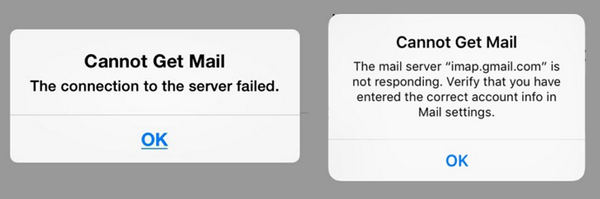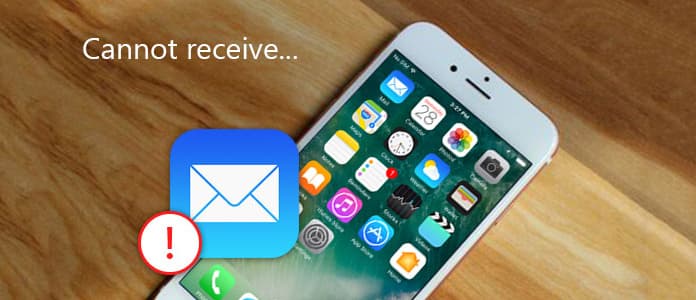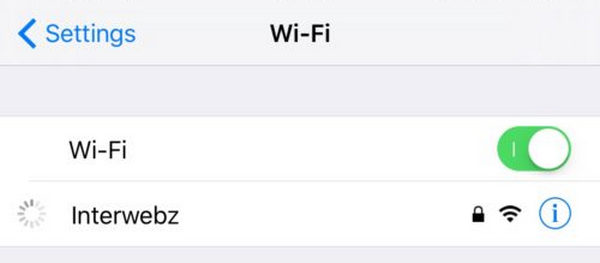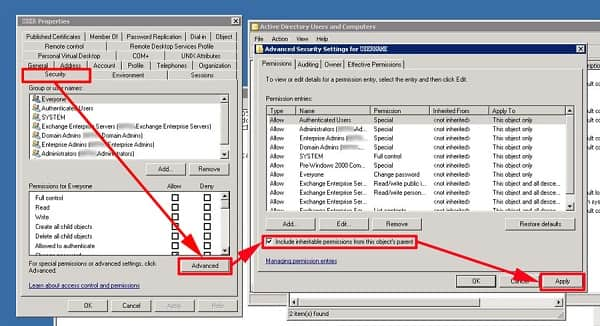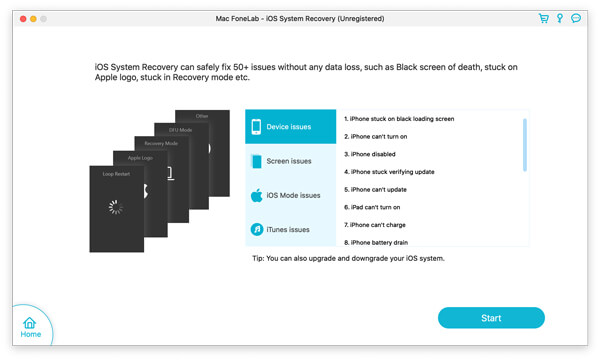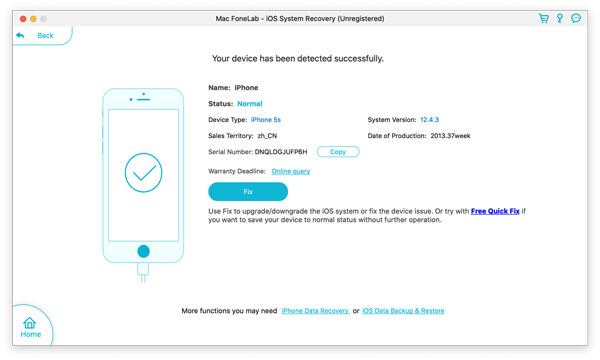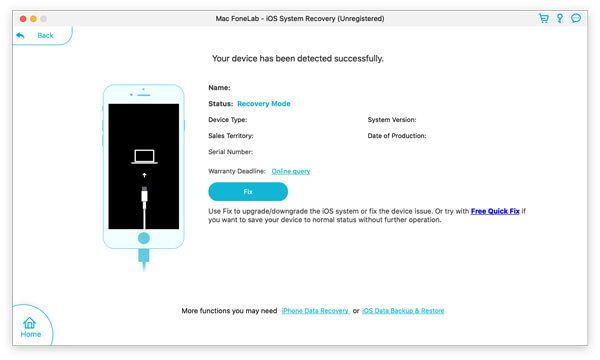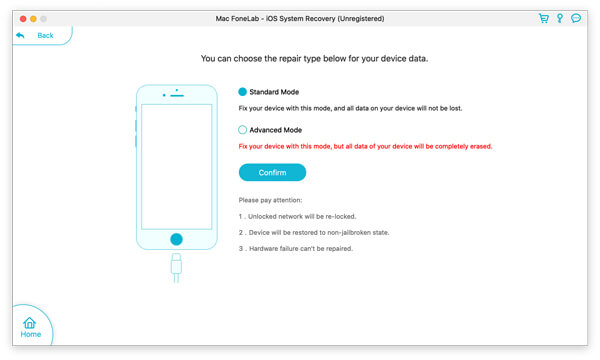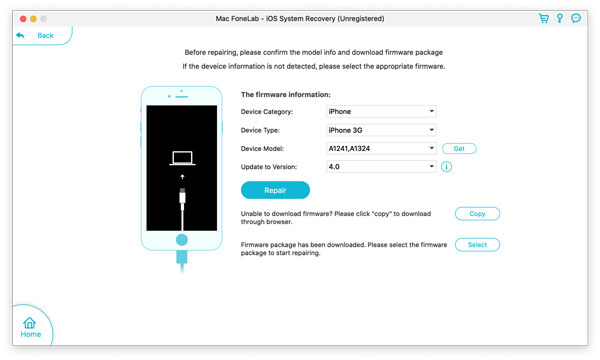- Сервер электронной почты IMAP не отвечает
- ВОЗМОЖНЫЕ ПРИЧИНЫ НЕ ОТВЕТИТЬ СЕРВЕР IMAP EMAIL
- РЕШЕНИЕ ДЛЯ IMAP EMAIL SERVER НЕ РЕАГИРУЕТ
- 1. Исправьте подключение к Интернету.
- 2. Временная недоступность сервера
- 3. Конфигурация настройки SSL
- Почему не удается настроить SSL
- Конфигурация SSL в IMAP
- 4. УДАЛИТЬ И СОЗДАТЬ УЧЕТНУЮ ЗАПИСЬ IMAP
- Вывод
- Как исправить «Не удается получить почту — сбой подключения к серверу» на iPhone / iPad / iPod touch
- Решение 1. Проверьте подключение к Интернету
- Решение 2. Переместите почту в разные почтовые ящики
- Решение 3. Удалите учетную запись и повторно введите пароль
- Решение 4. Измените настройки безопасности Microsoft Exchange
- Решение 5. Другие решения для выполнения работы
- Решение 6. Восстановление системы iOS для исправления сбоя соединения с почтовым сервером
- Часто задаваемые вопросы об отсутствии почты — сбой подключения к серверу
Сервер электронной почты IMAP не отвечает
Если вы работаете с любым из следующих приложений, вы должны иметь представление о сервере IMAP.
- Перспективы
- Thunderbird
- Outlook Express
- Окно Live Mail
- Opera Mail и т. Д.
Вы бы увидели, что сервер электронной почты IMAP не отвечает при отправке и получении писем в Сервер IMAP приложение на основе.
Прежде чем понять причины, по которым почтовый сервер IMAP не отвечает, давайте познакомимся с сервером IMAP и почему он важен для функционирования современной электронной почты.
Когда мы говорим об IMAP, мы также обсуждаем POP3. Оба идут рука об руку. Это современник IMAP. Основная причина того, что IMAP превосходит POP3, заключается в том, что он позволяет нескольким устройствам иметь доступ к почтовому ящику. В отличие от POP3, он не удаляет электронную почту с сервера без разрешения. Вот основные различия между ними.
ВОЗМОЖНЫЕ ПРИЧИНЫ НЕ ОТВЕТИТЬ СЕРВЕР IMAP EMAIL
- Подключение к Интернету или Wi-Fi не установлено
- Временная недоступность сервера
- Настройка SSL не выполнена должным образом
- Неправильная конфигурация учетной записи.
Быстрое решение: Пользователи могут выбрать SysTools Mac Резервное копирование сервера IMAP Инструмент для простого резервного копирования почтовых ящиков IMAP в PST и другие форматы файлов.
РЕШЕНИЕ ДЛЯ IMAP EMAIL SERVER НЕ РЕАГИРУЕТ
1. Исправьте подключение к Интернету.
Самая распространенная проблема, связанная с почтовым сервером IMAP, — это медленный или отключенный Интернет. Вы можете обратиться к исправить интернет-соединение проблема.
2. Временная недоступность сервера
IMAP постоянно нуждается в подключении к Интернету и активном сервере, чтобы поддерживать его работоспособность. Хотя нет решения для исправления почтового клиента-сервера, вы можете сохранить резервную копию своих электронных писем в таких трагических условиях, как сервер электронной почты IMAP не отвечает или недоступен.
3. Конфигурация настройки SSL
Прежде чем вводить конфигурацию SSL, давайте разберемся с SSL (Secure Socket Layer).
- Протокол интернет-безопасности на основе шифрования.
- Он обеспечивает зашифрованное безопасное соединение между приложением, например между веб-сервером и клиентом.
- Разработан Netscape в 1995 г.
- Использует TCP (протокол управления передачей) для сквозного шифрования.
Почему не удается настроить SSL
- Неправильная настройка SSL-сертификата во время установки
- Неверные данные в сертификате SSL. Чтобы проверить конфигурацию, воспользуйтесь бесплатными услугами SSL Checker компании Qualys SSL Labs.
- Цепочка доверенных сертификатов нарушена из-за истечения срока действия корневого центра сертификации или невозможности проверки.
- Несовпадение доменных имен при доступе до выдачи сертификата из CA.
Конфигурация SSL в IMAP
Чтобы установить соединение с использованием SSL, используйте эти порты
- Номер порта IMAP — 993
- Сервер исходящей почты (SMTP) — 465
Это решит проблему с настройкой SSL.
4. УДАЛИТЬ И СОЗДАТЬ УЧЕТНУЮ ЗАПИСЬ IMAP
Иногда учетная запись настроена неправильно. Поэтому вам нужно удалить и повторно добавить учетную запись. Выполните следующие действия, чтобы решить проблему, когда сервер IMAP не отвечает на запросы Outlook.
- Откройте Панель управления, затем выберите Почту из доступных опций. Щелкните вкладку «Учетная запись электронной почты», чтобы открыть ее.
- Выберите учетную запись и, нажав «Удалить», вы можете удалить учетную запись из списка учетных записей.
- Затем нажмите «Новый», чтобы воссоздать профиль.
- В новом окне «Добавить новую учетную запись электронной почты» вы должны будете попросить указать в нем сведения об имени, адресе электронной почты и пароле.
- Вы можете установить флажок Вручную настроить параметры сервера >> Далее. Откроется новое окно. Выберите учетную запись электронной почты в Интернете, затем нажмите Далее.
- Выберите POP3 или IMAP, чтобы создать учетную запись. Заполните данные домена в поле почтового сервера.
- Нажмите на вкладку «Дополнительные настройки» >> «Дополнительно» и заполните поле «Порт для IMAP и SMTP».
По умолчанию протокол IMAP поддерживает эти порты.
- Сервер входящей почты (IMAP) — 143
- Сервер исходящей почты (SMTP) — 465
Вы можете оставить то же самое, или, если вы хотите установить соединение SSL, используйте этот порт
- Сервер входящей почты (IMAP) — 993
- Сервер исходящей почты (SMTP) — 465
Затем щелкните вкладку «Сервер исходящей почты», установите флажок для параметра аутентификации и нажмите «ОК», чтобы применить изменения.
После настройки произошла настройка IMAP. Вы увидите сообщение об успешном завершении.
Вывод
IMAP — это усовершенствованный протокол почтового сервера, который широко используется большинством почтовых веб-клиентов. Но иногда почтовый сервер IMAP не отвечает. Проблема с Outlook возникает из-за множества технических ошибок и неправильной конфигурации. Мы обсудили исправления, которые могут решить эти проблемы. Эти ситуации неизбежны, но вы можете подготовиться к такой ситуации, если у вас есть полная загрузка почтового ящика на вашем компьютере. Он предоставит вам прямой доступ к вашим данным в любой момент.
Источник
Как исправить «Не удается получить почту — сбой подключения к серверу» на iPhone / iPad / iPod touch
Нет ничего более расстраивающего, чем сбой подключения к серверу, когда вы спешите отправить важную почту.
Для пользователей iPhone, которые используют встроенное приложение «Почта», они могут получить общее сообщение об ошибке: «Не могу получить почту. Не удалось подключиться к серверу«или» Почтовый сервер imap.gmail.com не отвечает «, особенно из почты Microsoft Exchange и Yahoo.
Проблема с подключением к серверу возникает на всех устройствах iOS, iPhone 12 Pro Max / 12 Pro / 12 mini / 12/11 Pro / 11 / XS / XR / X / 8/7, работающих на iOS 15/14/13 /. 12/11/10/9/8/7.
Итак, что является лучшим способом исправить iPhone не может получить почту? В этой статье мы предоставили 6 способов исправить это »Не удалось установить почтовое соединение с сервером.«вопрос, надеюсь, они могут помочь вам.
- Решение 1. Проверьте подключение к Интернету
- Решение 2. Переместите почту в разные почтовые ящики
- Решение 3. Удалите учетную запись и повторно введите пароль
- Решение 4. Измените настройки безопасности Microsoft Exchange
- Решение 5. Другие решения для выполнения работы
- Решение 6. Восстановление системы iOS для исправления сбоя соединения с почтовым сервером
- Часто задаваемые вопросы об отсутствии почты — сбой подключения к серверу
Решение 1. Проверьте подключение к Интернету
Это может показаться ненужным, но иногда очень медленное подключение к данным может привести к сбою подключения к почтовому серверу. Поэтому убедитесь, что у вас есть активное интернет-соединение, и посмотрите, решена ли проблема «iPhone не может получить почту».
Решение 2. Переместите почту в разные почтовые ящики
Когда вы столкнулись с проблемой «не удалось подключиться к почтовому серверу», вы можете попытаться создать временную папку на сервере и переместить электронные письма в эту папку. Эта папка используется для перемещения электронной почты в безопасное место. Когда настройки верны, электронные письма могут быть легко перемещены. Пользователи также могут создать постоянную папку для сохранения этих писем.
Решение 3. Удалите учетную запись и повторно введите пароль
В некоторых случаях информация о входящем и исходящем сервере для вашей учетной записи электронной почты может больше не приниматься сервером электронной почты. Попробуйте удалить учетную запись электронной почты и повторно добавить ее, чтобы приложение «Почта» могло автоматически настроить нужные параметры для обновления почтового ящика. Следуй этим шагам:
Шаг 1 Зайдите в приложение Настройки и откройте «Почта, Контакты, Календари».
Шаг 2 Откройте учетную запись электронной почты, с которой у вас возникла проблема «не удается получить подключение к серверу», и нажмите кнопку «Удалить учетную запись».
Шаг 3 Вернитесь к «Mail, Контакты, Календари» и нажмите на кнопку «Добавить учетную запись».
Шаг 4 Выберите почтовых провайдеров, таких как Yahoo mail или Exchange, затем войдите в свою электронную почту.
После того, как вы войдете в свою учетную запись электронной почты, она должна обновить ваши почтовые сообщения. Проверьте проблему еще раз.
Не пропустите: 10 Лучшие почтовые приложения для iOS помочь вам управлять вашей ежедневной электронной почтой
Решение 4. Измените настройки безопасности Microsoft Exchange
Это несколько технический процесс. Пользователь должен изменить настройки сервера с телефона. Это поможет пользователям избавиться от проблемы с подключением почты. Следуйте приведенным ниже инструкциям, чтобы исправить то, что iPhone не может получить почту:
Шаг 1 Откройте «Пользователи и компьютер Active Directory», затем выберите «Вид»> «Расширенные функции» в верхнем меню.
Шаг 2 Найдите и щелкните правой кнопкой мыши почтовую учетную запись и выберите «Свойства».
Шаг 3 Выберите «Безопасность»> «Дополнительно».
Шаг 4 Установите флажок «Включить наследуемые разрешения от родительского объекта».
Решение 5. Другие решения для выполнения работы
После того, как вы попробуете эти решения выше, большинство пользователей могут успешно исправить ошибку «Не удается получить почту при сбое подключения к серверу» на iPhone / iPad / iPod touch. Теперь, если вас нет среди них, попробуйте выполнить следующие действия:
Шаг 1 Выключите iCloud. Вернитесь назад на все ваши почтовые аккаунты и сбросьте пароль.
Шаг 2 Включить режим «Самолет» в настройках. Затем отключите его.
Шаг 3 Сбросить настройки сети через «Настройки»> «Общие»> «Сброс»> »Сбросить настройки сети ».
Шаг 4 Измените поле «Mail Days to Sync» на «No Limit». Это позволит настроить параметры вашего почтового ящика таким образом, чтобы ваши сообщения могли синхронизироваться с сервером в любое время в зависимости от доступности сети. Таким образом, ваши письма никогда не будут синхронизированы с его сервером.
Решение 6. Восстановление системы iOS для исправления сбоя соединения с почтовым сервером
Если ни одно из этих решений не работает, ваша система iOS может получить ошибки. Чтобы исправить это, вы должны восстановить систему iOS. Независимо от того, используется ли ваша служба электронной почты от iCloud, Outlook, Gmail и т. Д., Вы можете использовать этот инструмент для устранения проблемы с подключением сервера.
Aiseesoft iOS Восстановление системы является профессиональным программным обеспечением для iOS без каких-либо навыков.
Программное обеспечение для восстановления системы iOS может исправить различные системные проблемы, такие как логотип Apple, белый экран, перезапуск цикла, режим DFU, режим iTunes Recovery и т. Д.
Его функция быстрого исправления может бесплатно восстановить вашу систему iOS для отключенных iPhone, iPad и iPod.
С его помощью вы можете легко решить проблему отсутствия электронной почты, вызванную проблемой системы iOS.
- Исправить различные системные ошибки iOS, такие как сбой подключения к серверу, зависание, черный экран и т. Д.
- > Понизьте iOS 15 до 14, с 14 до 13 или другие версии.
- Восстановите заводские настройки iPhone без Apple ID или пароля.
- Совместим с iPhone 12, iPhone 12 Pro, iPhone 12 Pro Max, iPhone 12 mini, 11, 11 Pro, 11 Pro Max, XS, XR, X, 8, 7, iPad Pro / Air / mini и т. Д.
Шаг 1 Подключите iPhone к компьютеру
Бесплатно загрузите Aiseesoft iOS System Recovery на свой компьютер, нажав на следующую ссылку для скачивания. Установите его и запустите это программное обеспечение на вашем компьютере.
В главном интерфейсе выберите Восстановление системы iOS .
Подключите ваш iPhone к компьютеру с помощью USB-кабеля. Не забудьте разблокировать iPhone и нажать Trust на iPhone.
Шаг 2 Проверьте исправление ошибок iOS
Здесь вы увидите различные проблемы, которые может исправить это программное обеспечение. Затем нажмите Start продолжать.
Шаг 3 Выберите режим ремонта
Здесь есть 3 варианта для вас.
1. Если ваша система iPhone работает ненормально, это программное обеспечение обнаружит ее автоматически. В противном случае статус будет отмечен как Нормальный.
Если ваше устройство iOS находится в нормальном режиме, вы можете нажать Бесплатное быстрое исправление, и это программное обеспечение восстановит ваш iPhone автоматически.
2. Если ваш статус iPhone определяется как Режим DFU or Режим восстановления , вы должны нажать Исправить, чтобы продолжить.
3. Если ваш iPhone обнаружен ненормально и показать статус неизвестный Вы также должны нажать Исправить, чтобы продолжить.
Шаг 4 Выберите режим ремонта
Во всплывающем окне вы должны выбрать режим восстановления из Стандартный режим or Расширенный режим .
Шаг 5 Ремонт системы iOS
Здесь вам нужно будет выбрать информацию о прошивке ( Категория устройства , Тип устройства , Модель устройства и Обновить до версии ) до ремонта. Здесь вы можете понизить версию iOS или загрузить последнюю бета-версию iOS.
Затем нажмите Исправить начать исправление вашей системы iOS.
После этого вы можете проверить электронную почту, чтобы увидеть, если вы можете получить электронные письма.
Часто задаваемые вопросы об отсутствии почты — сбой подключения к серверу
1. Почему я могу получать, но не отправлять электронные письма?
Если вы можете получать электронные письма, но не можете отправлять их, возможно, сервер исходящей почты (SMTP) не настроен. Если вы не можете отправлять или получать электронные письма, возможно, ваш IP-адрес заблокирован.
2. Что делать, если моя почта Yahoo не работает?
Почта Yahoo не работает по многим причинам. Например, Yahoo Mail не выпустила обновление для iPhone. Yahoo Mail зависает и не открывается. Устаревшие данные для входа также могут изменить почту Yahoo, которая не работает.
3. Что такое SMTP-сервер для электронной почты?
Сервер SMTP (Simple Mail Transfer Protocol) — это приложение, предназначенное для отправки, получения или ретрансляции исходящей почты между отправителями и получателями электронной почты.
Это все решения, которые мы предложили, чтобы решить проблему, когда iPhone не может получить почту, соединение с сервером не удалось. Все методы просты в использовании, и вам решать, какой метод вам нужен. После всех решений iPhone / iPad / iPod touch по-прежнему не может получать почту? Оставьте свои проблемы ниже, и я посмотрю, что я могу сделать как можно скорее!
Что вы думаете об этом посте.
Рейтинг: 4.8 / 5 (на основе голосов 292)
30 сентября 2020 года 15:30 / Обновлено Луиза Уайт в Устранение неполадок iPhone
Проблемы с входом в iCloud, такие как вход в учетную запись iCloud, продолжают появляться? Прочтите этот пост и узнайте, как исправить повторяющиеся запросы входа в iCloud?
Запустите iPhone 5 / 5s / 5c / 6 черный экран или не включится? Проверьте этот пост и узнайте, почему экран iPhone стал черным и как исправить черный экран iPhone.
У вас есть iPhone 6 / 5s / 5c / 5, но проблема с перегревом iPhone продолжает преследовать вас? Узнайте, как исправить перегрев iPhone 5s / 5 и разрядку аккумулятора iPhone в этом посте.
Источник